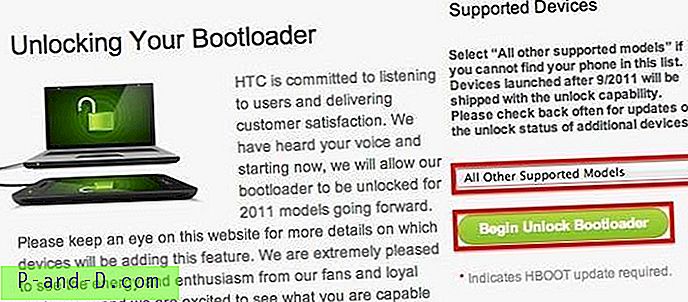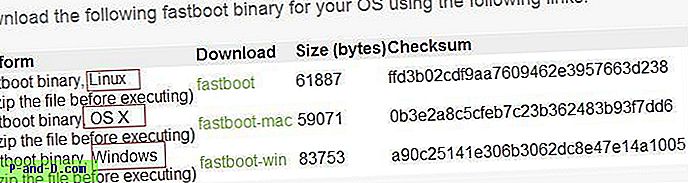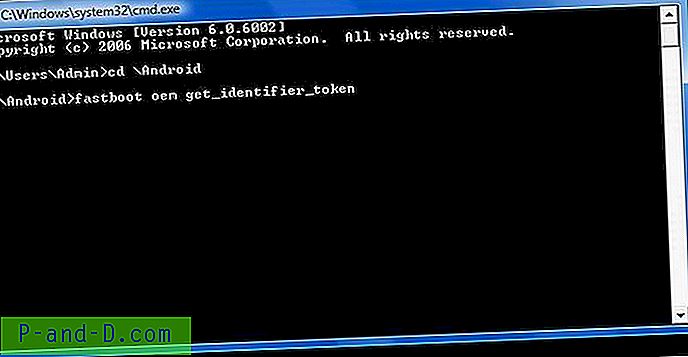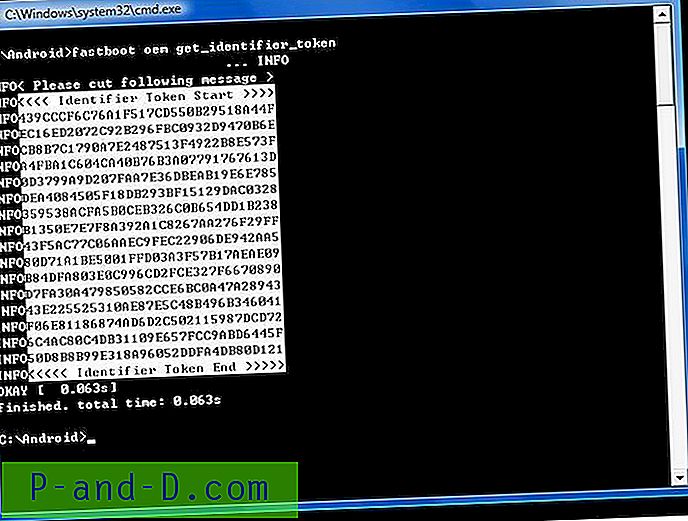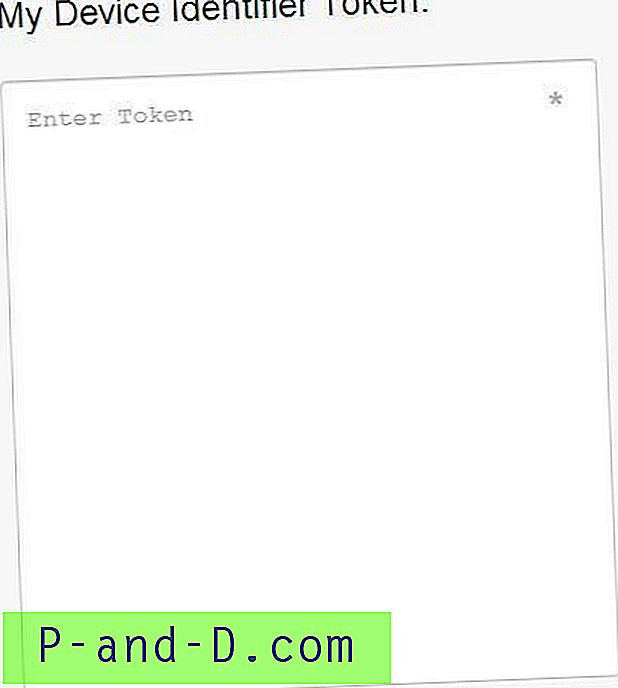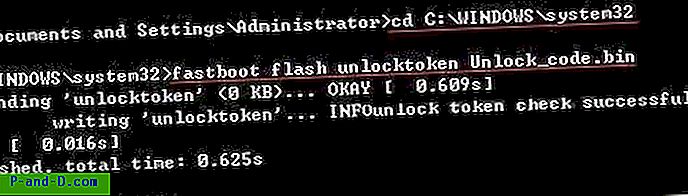HTC släppte en ny smartphones i Desire-serien, Desire 825. Smarttelefonen levereras med 2 GB RAM och Qualcomm Snapdragon 400 med 1, 6 GHz fyrkärnig processor. Låt oss titta på en snabbguide för att låsa upp startladdaren och rota din HTC Desire 825.
förutsättningar
- Batteriladdning minst 60%
- Ta en säkerhetskopia av din enhet eftersom upplåsning av bootloader raderar dina enhetsdata.
- En dator och en original HTC USB-kabel.
Metod nr 1
Lås upp startladdaren på HTC Desire 825
- Ladda ner (~ 20MB) Kingo unlock bootloader-appen på din PC och installera .exe-filen.
- Aktivera USB-felsökning i din HTC. För att göra det, gå till Inställning> Om telefon> Byggnummer . Tryck nu kontinuerligt på byggnummer tills utvecklarens alternativ visas under inställningarna ovan alternativet Om telefon. Nu under utvecklarens alternativ höger kryssar du i USB-felsökningsläge.

Lås upp bootloader HTC
- Anslut din enhet till PC med USB-kabel. Därefter installerar kingo enhetsdrivrutinen automatiskt och upprättar anslutning till din enhet.
- Klicka nu på upplåsning för att börja processen. Appen hämtar automatiskt upplåsningskoden. Koppla inte bort enheten från datorn.
- Låt processen vara klar. Holla! bootloader för din HTC Desire är olåst. Alternativt kan du också låsa upp startladdaren igen.
Metod # 2. (officiell)
Lås upp startladdaren på HTC Desire 825
- Gå till HTCDev.com webbplats och registrera dig och skapa ett konto.
- Anslut din HTC till datorn och aktivera USB-felsökningsläge på din HTC. För att göra det, gå till Inställning> Om telefon> Byggnummer . Tryck nu kontinuerligt på byggnummer tills utvecklarens alternativ visas under inställningarna ovan alternativet Om telefon. Nu under utvecklarens alternativ höger kryssar du i USB-felsökningsläge.
- Gå till HTCDev.com och logga in, välj Unlock Bootloader för att processen ska börja.
- Välj nu modellen från listrutan. Om din enhet inte visas på listan, välj sedan din HTC-modell från alla andra modeller som stöds och klicka på Börja låsa upp bootloader.
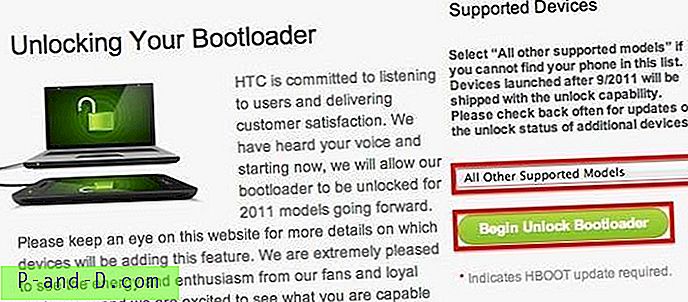
Om enheten inte är listad väljer du alla andra modeller som stöds
- Höger kontrollera juridiska villkor pop-up meddelanden.
- Följ guiden för att ställa in din HTC. Rulla till botten, ladda ner fastboot-binäret för ditt operativsystem (Windows / MAC / Linux) och klicka på "Fortsätt till steg 5". (Bättre att ladda ner den i mapp C: WINDOWSystem __)
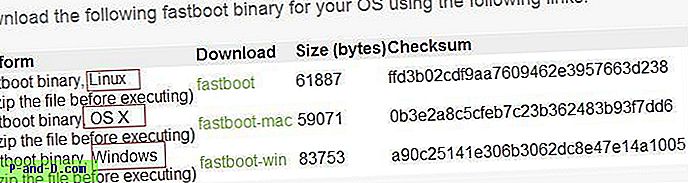
ladda ner fastboot
- Öppna ett kommando Fråga: Windows: Start -> ”cmd” (För fönster).
- Skriv in kommandotolken: fastboot oem get_identifier_token
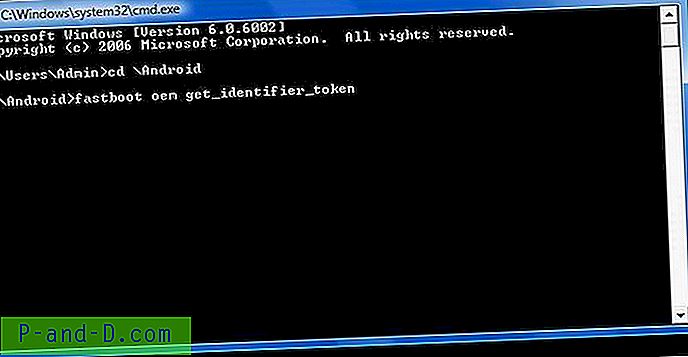
Kommandotolken - fastboot oem get_identifier_token
- Ser en lång text i form av token. Kopiera tokenet från "Identifier Token Start" till "Identifier Token End".
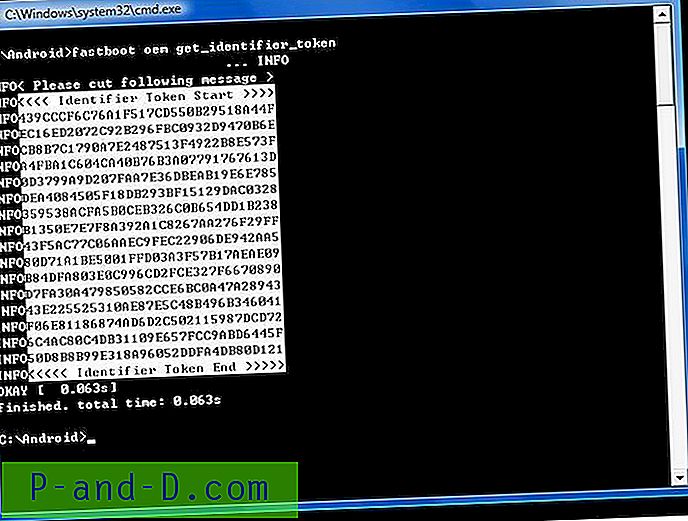
Token för att kopiera visas med vit bakgrund
- Klistra in tokenet i HTCDev-guidesidan och klicka på "Skicka".
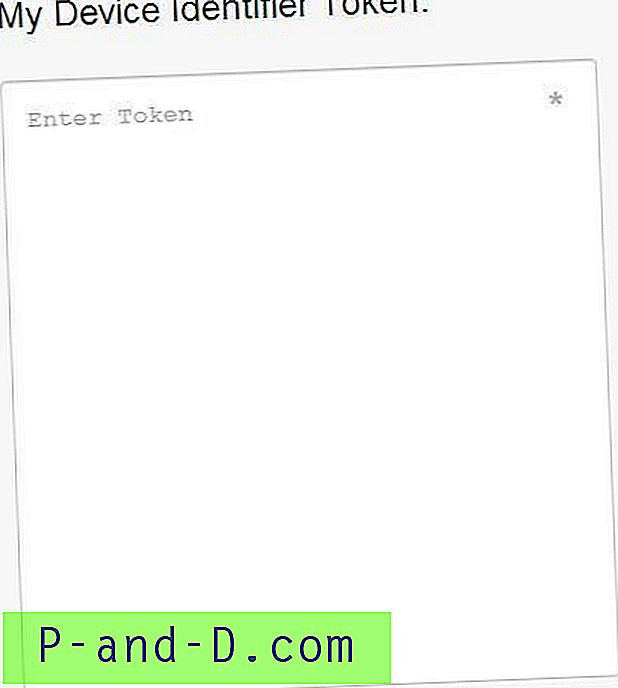
Ange token
- Efter några minuter kommer du att få ett e-postmeddelande från HTC, ladda ner “unlock_code.bin” och placera det i mappen där du laddade ner fastboot binär. eller till C: WINDOWSystem __ som jag gjorde.
- Tillbaka till kommandot Prompt, input: fastboot flash unlocktoken Unlock_code.bin och ange sedan.
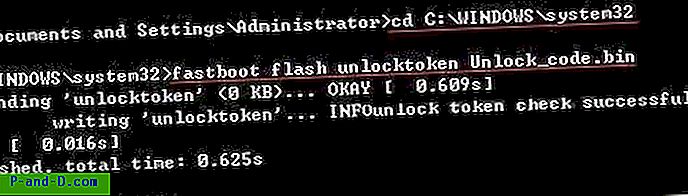
fastboot flash unlocktoken Unlock_code.bin
- Vänta några sekunder så att din HTC-telefon kan starta om. Det är det som din HTC Desire 825 bootloader är olåst.
Att röta HTC Desire 825
- Ladda ner Kingo Root-appen på din PC och installera appen.
- Aktivera USB-felsökning i din HTC. För att göra det, gå till Inställning> Om telefon> Byggnummer . Tryck nu kontinuerligt på byggnummer tills utvecklarens alternativ visas under inställningarna ovan alternativet Om telefon. Nu under utvecklarens alternativ höger kryssar du i USB-felsökningsläge.
- Låt appen känna igen enheten och tryck sedan på root.
- Processen kan ta några minuter och efter det att enheten har startats om igen, kolla efter appen Kingo Root i applådan.
- Det är så att din enhet är förankrad.
Obs! Om du använder Kingo-appen för att låsa upp och rota och om den inte fungerar, oroa dig inte att appen inte kommer att skada eller bygga din enhet . xGadgetPlus ansvarar inte för skador på din telefon. Kommentera nedan för all hjälp som krävs. Njut av rot!